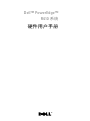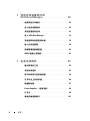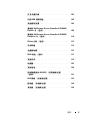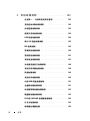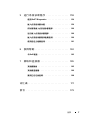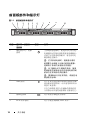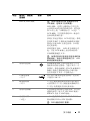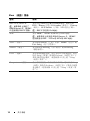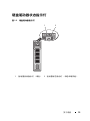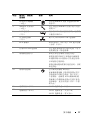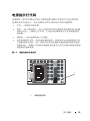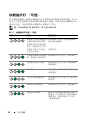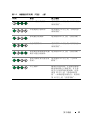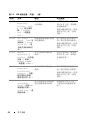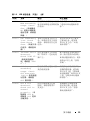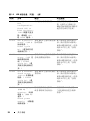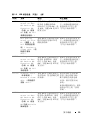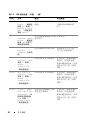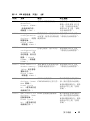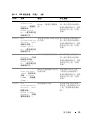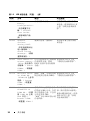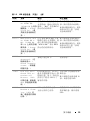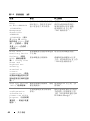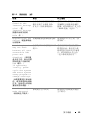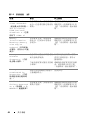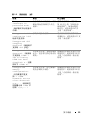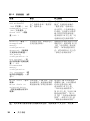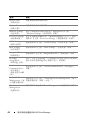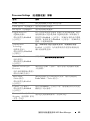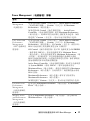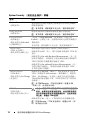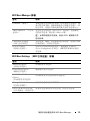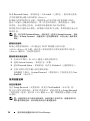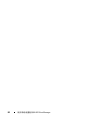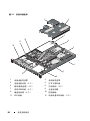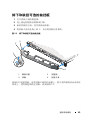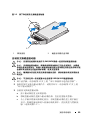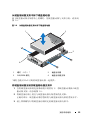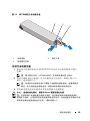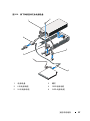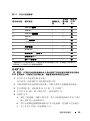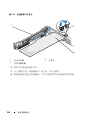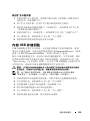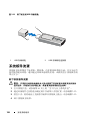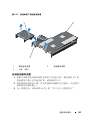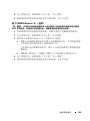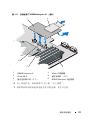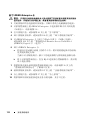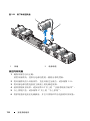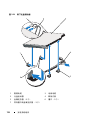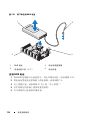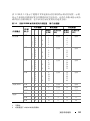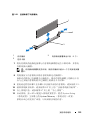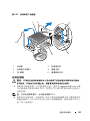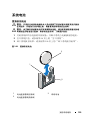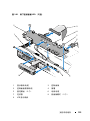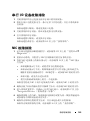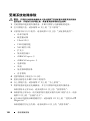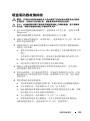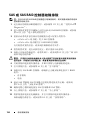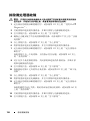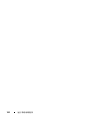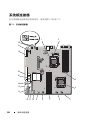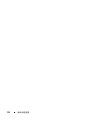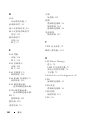Dell™ PowerEdge™
R410 系统
硬件用户手册

注、小心和警告
注:“注”表示可以帮助您更好地使用计算机的重要信息。
小心:“小心”表示如果不遵循说明,就有可能损坏硬件或导致数据丢失。
警告:“警告”表示可能会造成财产损失、人身伤害甚至死亡。
____________________
本说明文件中的信息如有更改,恕不另行通知。
© 2009 Dell Inc. 版权所有,翻印必究。
未经 Dell Inc. 书面许可,严禁以任何形式复制这些材料。
本文中使用的商标:Dell、 DELL 徽标和 PowerEdge 是 Dell Inc. 的商标;Microsoft、 Windows
和 Windows Server 是 Microsoft Corporation 在美国和(或)其它国家/地区的商标或注册商标。
本说明文件中述及的其它商标和产品名称是指拥有相应商标和产品名称的公司或其制造的
产品。 Dell Inc. 对本公司的商标和产品名称之外的其它商标和产品名称不拥有任何专有权。
2009 年 4 月 Rev. A00

目录 3
目录
1 关于系统 . . . . . . . . . . . . . . . . . . . . . . . . . . 9
在启动过程中访问系统功能. . . . . . . . . . . . . . . 9
前面板部件和指示灯
. . . . . . . . . . . . . . . . . . 10
LCD 面板功能 (可选)
. . . . . . . . . . . . . . . . . 12
硬盘驱动器状态指示灯
. . . . . . . . . . . . . . . . 15
背面板部件和指示灯
. . . . . . . . . . . . . . . . . . 16
连接可选外部设备的指南
. . . . . . . . . . . . . . . 18
NIC 指示灯代码
. . . . . . . . . . . . . . . . . . . . . 18
电源指示灯代码
. . . . . . . . . . . . . . . . . . . . 19
诊断指示灯 (可选). . . . . . . . . . . . . . . . . . 20
LCD 状态信息 (可选)
. . . . . . . . . . . . . . . . . 22
系统信息
. . . . . . . . . . . . . . . . . . . . . . . . . 38
警告信息
. . . . . . . . . . . . . . . . . . . . . . . . . 57
诊断程序信息
. . . . . . . . . . . . . . . . . . . . . . 57
警报信息. . . . . . . . . . . . . . . . . . . . . . . . . 57

4 目录
2 使用系统设置程序和
UEFI Boot Manager
. . . . . . . . . . . . . . . . . 59
选择系统引导模式 . . . . . . . . . . . . . . . . . . . 59
进入系统设置程序
. . . . . . . . . . . . . . . . . . . 60
系统设置程序选项
. . . . . . . . . . . . . . . . . . . 61
进入 UEFI Boot Manager
. . . . . . . . . . . . . . . . 74
系统密码和设置密码功能
. . . . . . . . . . . . . . . 76
嵌入式系统管理
. . . . . . . . . . . . . . . . . . . . . 80
底板管理控制器配置
. . . . . . . . . . . . . . . . . . 80
iDRAC 配置公用程序
. . . . . . . . . . . . . . . . . . 81
3 安装系统组件 . . . . . . . . . . . . . . . . . . . . 83
建议使用的工具. . . . . . . . . . . . . . . . . . . . . 83
系统内部组件
. . . . . . . . . . . . . . . . . . . . . . 83
卸下和装回可选的前挡板
. . . . . . . . . . . . . . . 85
打开与合上系统护盖
. . . . . . . . . . . . . . . . . . 86
硬盘驱动器
. . . . . . . . . . . . . . . . . . . . . . . 87
Power Supplies (电源设备)
. . . . . . . . . . . . . 94
扩充卡
. . . . . . . . . . . . . . . . . . . . . . . . . . 98
集成存储控制器卡
. . . . . . . . . . . . . . . . . . 101

目录 5
扩充卡提升板 . . . . . . . . . . . . . . . . . . . . . . 103
内部 USB 存储钥匙
. . . . . . . . . . . . . . . . . . . 105
系统板导流罩
. . . . . . . . . . . . . . . . . . . . . . 106
集成的 Dell Remote Access Controller 6 (iDRAC6)
Express 卡(选件)
. . . . . . . . . . . . . . . . . . . 108
集成的 Dell Remote Access Controller 6 (iDRAC6)
Enterprise 卡 (选件)
. . . . . . . . . . . . . . . . . 110
VFlash 介质 (选件)
. . . . . . . . . . . . . . . . . . 113
冷却风扇
. . . . . . . . . . . . . . . . . . . . . . . . . 113
光盘驱动器
. . . . . . . . . . . . . . . . . . . . . . . 115
RAID 电池 (选件)
. . . . . . . . . . . . . . . . . . . 117
系统内存
. . . . . . . . . . . . . . . . . . . . . . . . . 119
处理器
. . . . . . . . . . . . . . . . . . . . . . . . . . 125
系统电池
. . . . . . . . . . . . . . . . . . . . . . . . . 129
控制面板部件-LED/LCD (仅限维修过程)
(选件)
. . . . . . . . . . . . . . . . . . . . . . . . . 131
SAS 背板 (仅维修过程)
. . . . . . . . . . . . . . . 134
配电板 (仅维修过程)
. . . . . . . . . . . . . . . . 136
系统板 (仅维修过程) . . . . . . . . . . . . . . . . 138

6 目录
4 系统故障排除 . . . . . . . . . . . . . . . . . . . . 143
安全第一 — 为您和您的系统着想 . . . . . . . . . 143
系统启动失败故障排除
. . . . . . . . . . . . . . . . 143
外部连接故障排除
. . . . . . . . . . . . . . . . . . 143
视频子系统故障排除
. . . . . . . . . . . . . . . . . 144
USB 设备故障排除
. . . . . . . . . . . . . . . . . . 144
串行 I/O 设备故障排除
. . . . . . . . . . . . . . . . 145
NIC 故障排除
. . . . . . . . . . . . . . . . . . . . . 145
受潮系统故障排除
. . . . . . . . . . . . . . . . . . 146
受损系统故障排除
. . . . . . . . . . . . . . . . . . 147
系统电池故障排除
. . . . . . . . . . . . . . . . . . 147
对电源设备进行故障排除
. . . . . . . . . . . . . . 148
系统冷却问题故障排除
. . . . . . . . . . . . . . . . 148
风扇故障排除
. . . . . . . . . . . . . . . . . . . . . 149
系统内存故障排除
. . . . . . . . . . . . . . . . . . 149
内部 USB 钥匙故障排除
. . . . . . . . . . . . . . . 151
光盘驱动器故障排除
. . . . . . . . . . . . . . . . . 151
外部磁带驱动器故障排除
. . . . . . . . . . . . . . 152
硬盘驱动器故障排除
. . . . . . . . . . . . . . . . . 153
SAS 或 SAS RAID 控制器故障排除
. . . . . . . . . . 154
扩充卡故障排除
. . . . . . . . . . . . . . . . . . . . 155
排除微处理器故障
. . . . . . . . . . . . . . . . . . 156

目录 7
5 运行系统诊断程序 . . . . . . . . . . . . . . . . 159
使用 Dell™ Diagnostics. . . . . . . . . . . . . . . . . 159
嵌入式系统诊断功能
. . . . . . . . . . . . . . . . . . 159
何时使用嵌入式系统诊断程序
. . . . . . . . . . . . 160
运行嵌入式系统诊断程序
. . . . . . . . . . . . . . . 160
嵌入式系统诊断程序检测选项
. . . . . . . . . . . . 160
使用自定义检测选项
. . . . . . . . . . . . . . . . . . 161
6 获得帮助 . . . . . . . . . . . . . . . . . . . . . . . . 163
与 Dell 联络 . . . . . . . . . . . . . . . . . . . . . . . 163
7 跳线和连接器 . . . . . . . . . . . . . . . . . . . . 165
系统板跳线 . . . . . . . . . . . . . . . . . . . . . . . 165
系统板连接器
. . . . . . . . . . . . . . . . . . . . . . 166
禁用已忘记的密码
. . . . . . . . . . . . . . . . . . . 168
词汇表 . . . . . . . . . . . . . . . . . . . . . . . . . . . . . 171
索引
. . . . . . . . . . . . . . . . . . . . . . . . . . . . . . 179

8 目录

关于系统 9
关于系统
在启动过程中访问系统功能
在启动期间可以使用下列击键访问系统功能。
击键 说明
<F2>
进入系统设置程序。请参阅第 59 页上的 “使用系统设置程序和
UEFI Boot Manager”。
<F10>
进入 System Services (系统服务)选项,这样会打开 Unified Server
Configurator。 Unified Server Configurator 使您可以访问公用程序
(例如嵌入式系统诊断程序)。有关详情,请参阅 Unified Server
Configurator 说明文件。
<F11>
进入 BIOS 引导管理器或 UEFI 引导管理器,具体情况视系统的引导
配置而定。请参阅第 59 页上的 “使用系统设置程序和 UEFI Boot
Manager”。
<F12>
启动 PXE 引导。
<Ctrl+E>
进入底板管理控制器 (BMC) 或 iDRAC 配置公用程序,从中可访问系
统事件日志 (SEL) 和对系统进行远程访问的配置。有关详情,请参阅
BMC 或 iDRAC 用户说明文件。
<Ctrl+C>
进入 SAS 配置公用程序。有关详情,请参阅 SAS 适配器说明文件。
<Ctrl+R>
进入 RAID 配置公用程序。有关详情,请参阅 SAS RAID 卡的说明
文件。
<Ctrl+S>
进入公用程序,为 PXE 引导配置 NIC 设置。有关详情,请参阅集成
NIC 的说明文件。

10 关于系统
前面板部件和指示灯
图 1-1. 前面板部件和指示灯
项目 指示灯、按钮或
连接器
图标 说明
1
通电指示灯、电源
按钮
当系统接通电源时,通电指示灯将亮起。
电源按钮可控制对系统的直流电源输出。
安装了可选的系统挡板后,将无法对电
源按钮进行操作。
注:打开系统电源时,视频显示器可
能需要几秒钟至 2 分钟才能显示图像,
这取决于系统中安装的内存容量。
注:对于兼容 ACPI 的操作系统,使用
电源按钮关闭系统可以在系统电源关闭
前执行正常有序的关机操作。
注:要强制执行非正常关机,请按住电
源按钮五秒钟。
2
NMI 按钮 用于在使用某些操作系统时排除软件和
设备驱动程序错误。可以使用回形针末
端按下此按钮。
只有当合格的支持人员或操作系统说明
文件指示可以使用此按钮时才能使用它。
3
视频连接器 用于将显示器连接至系统。
4
LCD 菜单按钮 用于导航控制面板 LCD 菜单。
1 2
34
5
7
8
9
6
10

关于系统 11
5
LED 或 LCD 面板
注:系统可能配有 LED 诊断指示灯或
LCD 面板,这取决于您的配置。
LED 面板:这四个诊断指示灯用于指
示系统启动时出现的错误代码。请参阅
第 20 页上的 “诊断指示灯 (可选)”。
LCD 面板:用于提供系统 ID、状态信
息和系统错误信息。
系统正常运行期间,LCD 将亮起。系统
管理软件和位于系统前后面板的识别按
钮均可以使 LCD 呈蓝色闪烁,以识别
特定的系统。
系统需要注意时, LCD 将呈琥珀色亮
起,并在 LCD 面板上显示错误代码,
后面跟随描述性文本。
注:如果在系统已连接至交流电源时检
测到错误,则无论系统是否打开, LCD
都将呈琥珀色亮起。
6
系统识别按钮 前面板和背面板上的识别按钮可用于查
找机架中的特定系统。当按下其中一个
按钮时,系统前面板上的 LCD 面板和后
面板上的蓝色系统状态指示灯将闪烁,
直至再次按下其中一个按钮为止。
7
USB 连接器
(2 个)
用于将 USB 设备连接至系统。这些端
口兼容 USB 2.0。
8
硬盘驱动器
(4 个)
3.5 英寸硬盘驱动器热交换托盘中最多
可放置四个 2.5 英寸硬盘驱动器或四个
3.5 英寸电缆连接型/热交换设备。
9
系统识别面板 记录系统信息的滑出式标签牌,内含快
速服务标签、嵌入式 NIC MAC 地址、
iDRAC6 企业卡 MAC 地址。
10
光盘驱动器
(可选)
一个可选的细长型 SATA DVD-ROM
驱动器或 DVD+/-RW 驱动器。
注:DVD 设备仅用于数据。
项目 指示灯、按钮或
连接器
图标 说明

12 关于系统
LCD 面板功能 (可选)
系统的 LCD 面板可以提供系统信息以及状态和错误信息,以表示系统何
时运行正常或何时需要注意。有关特定状态代码的信息,请参阅第 22 页
上的 “LCD 状态信息 (可选)”。
系统正常运行期间 LCD 背景光将呈蓝色亮起,呈琥珀色亮起时表示发生故
障状态。系统处于待机模式时, LCD 背景光将在不活动五分钟之后关闭,
然后可以通过按 LCD 面板上的 Select (选择)按钮将其打开。如果通过
BMC 或 iDRAC 公用程序、 LCD 面板或其它工具关闭了 LCD 信息显示,
LCD 背景光就会保持不亮状态。
图 1-2. LCD 面板部件
项目 按钮 说明
1
向左 使光标向后移动一步。
2
选择 选择由光标高亮度显示的菜单项。
3
右 使光标向前移动一步。
在信息滚动过程中:
• 按一次可提高滚动速度。
• 再按一次可停止滚动。
• 再按一次可恢复默认的滚动速度。
• 再按一次将重复以上循环。
4
系统 ID 用于打开和关闭系统 ID 模式。“打开系统 ID
模式”后 (LCD 面板呈蓝色闪烁)。
快速按下可切换系统 ID 的开和关。如果系统
在 POST 过程中挂起,按住系统 ID 按钮五秒
以上,可进入 BIOS Progress (BIOS 进程)
模式。
1
2
4
3

关于系统 13
主屏幕
主屏幕显示用户可配置的系统相关信息。在系统正常运行过程中,如果没
有状态信息或错误出现,就会显示此屏幕。系统处于待机模式时,如果没
有错误信息, LCD 背景光将在 5 分钟的非活动状态后关闭。按下三个导
航按钮 (选择、向左、向右)中的任何一个,即可查看主屏幕。
若要从其它菜单导航至主屏幕,可连续选择向上箭头 ,直到显示主屏幕
图标 ,然后选择该图标。
Setup (设置)菜单
选项 说明
BMC 或 DRAC
注:如果系统上安装了
iDRAC6 Express 卡,则 BMC
选项将由 DRAC 替换。
选择 DHCP 或 Static IP (静态 IP)以配置网络模式。
如果选择 Static IP (静态 IP), 则可用字段为 IP、
子网 (Sub) 和网关 (Gtw)。选择 Setup DNS (设置
DNS)可启用 DNS 并查看域地址。可提供两个独立
的 DNS 条目。
Set error (设置错误信息) 选择 SEL 可采用与 SEL 中 IPMI 说明相一致的格式显
示 LCD 错误信息。适用于试图用 SEL 条目匹配 LCD
信息。
选择 Simple (简单)可采用简单
易读的说明文字显
示 LCD 错误信息。请参阅第 22 页上的 “LCD 状态
信息 (可选)”,查看采用此格式的信息列表。
Set home (设置主屏幕) 选择要在 LCD 主屏幕上显示的默认信息。请参阅
第 14 页上的 “View (视图)菜单”,查看可选择
在主屏幕上默认显示的选项和可选项目。

14 关于系统
View (视图)菜单
选项 说明
BMC IP 或 DRAC IP
注:如果系统上安装了
iDRAC6 Express 卡,则 BMC
IP 选项将由 DRAC IP 替换。
显示可选 iDRAC6 的 IPv4 或 IPv6 地址。地址包括
DNS (Primary [首选] 和 Secondary [备用])、 Gateway
(网关)、 IP 和 Subnet (子网)(IPv6 没有子网)。
注:BMC IP 仅支持 IPv4 地址。
MAC
显示 DRAC、 iSCSIn 或 NETn 的 MAC 地址。
注:如果系统上未安装 iDRAC6 Express 卡,则 MAC
选项将显示 BMC、 iSCSIn 或 NETn 的 MAC 地址。
Name (名称) 显示系统的 Host (主机)名称、 Model (型号)或
User String (用户字符串)。
Number (编号) 显示系统的 Asset tag (资产标签)或 Service tag
(服务标签)。
Power (电源) 显示系统的输出功率,单位为 BTU/小时或瓦特。您可
以在 Setup (设置)菜单的 Set home (设置主页)子
菜单中配置显示格式 (请参阅第 13 页上的 “Setup
(设置)菜单”)。
Temperature (温度) 显示系统的温度,单位为摄氏或华氏。您可以在 Setup
(设置)菜单的 Set home (设置主页)子菜单中配置
显示格式 (请参阅第 13 页上的 “Setup (设置)菜
单”)。

关于系统 15
硬盘驱动器状态指示灯
图 1-3. 硬盘驱动器指示灯
1
驱动器活动指示灯 (绿色)
2
驱动器状态指示灯 (绿色和琥珀色)
1
2

16 关于系统
背面板部件和指示灯
图 1-4 显示了系统背面板上的控件、指示灯和连接器。
图 1-4. 背面板部件和指示灯
驱动器状态指示灯显示方式
(仅 RAID 适用)
状态
每秒呈绿色闪烁两次 识别驱动器/准备卸下
不亮 准备插入或卸下驱动器
注:系统接通电源并初始化所有硬盘驱
动器之前,驱动器状态指示灯将一直处
于不亮状态。在此期间,不能插入或卸
下驱动器。
呈绿色闪烁,呈琥珀色闪烁,然后熄灭 驱动器预测故障
每秒呈琥珀色闪烁四次 驱动器故障
呈绿色缓慢闪烁 正在重建驱动器
呈绿色稳定亮起 驱动器联机
呈绿色闪烁三秒钟,呈琥珀色闪烁三
秒钟,然后熄灭六秒钟。
已中止重建
项目 指示灯、按钮或
连接器
图标 说明
1
串行连接器 用于将串行设备连接至系统。
2
视频连接器 用于将 VGA 显示器连接至系统。
2
1
3
46
9
10
11
12
8
7
5

关于系统 17
3
VFlash 介质插槽
(可选)
为可选 iDRAC6 企业卡连接外部 SD
内存卡。
4
iDRAC6 企业端口
(可选)
用于可选的 iDRAC6 企业卡的专用管
理端口。
5
USB 连接器
(2 个)
用于将 USB 设备连接至系统。这些端
口兼容 USB 2.0。
6
以太网连接器
(2 个)
嵌入式 10/100/1000 NIC 连接器。
7
PCIe 插槽 1 PCI Express (第 2 代) x16 宽扩充槽
(全高、半长)。
8
有效 ID CMA 连接器 用于连接系统指示灯延长电缆 (用于
电缆固定臂)的连接器。
9
系统状态指示灯 系统正常运行期间呈蓝色亮起。
系统管理软件和位于系统前后面板的
识别按钮均可以使指示灯呈蓝色闪烁,
以识别特定的系统。
系统出现问题而需要引起注意时,呈琥
珀色亮起。
10
系统识别按钮 打开和关闭系统 ID 模式。
前面板和背面板上的识别按钮可用于
查找机架中的特定系统。按下其中一
个按钮时,前面的 LCD 面板和机箱
背面板上的系统状态指示灯将呈蓝色
闪烁状态,直至再次按下其中一个按
钮为止。
11
电源设备 1 (PS1) 500-W 电源设备 (冗余)。
12
电源设备 2 (PS2) 500-W 电源设备 (
冗余)或
480-W 电源设备 (非冗余)。
项目 指示灯、按钮或
连接器
图标 说明

18 关于系统
连接可选外部设备的指南
• 连接新的外部设备之前,请关闭系统和外部设备的电源。请先打开外
部设备,然后再打开系统 (如果外部设备的说明文件没有特别指明)。
• 请确保已在系统上安装连接设备的相应驱动程序。
• 如需启用系统上的端口,请使用系统设置程序。请参阅第 59 页上的
“使用系统设置程序和 UEFI Boot Manager”。
NIC 指示灯代码
图 1-5. NIC 指示灯
1
链路指示灯
2
活动指示灯
指示灯 指示灯代码
链路和活动指示灯不亮 NIC 未连接至网络。
链路指示灯呈绿色亮起 NIC 已连接至网络上的有效链接组件。
链接指示灯呈琥珀色亮起 NIC 以 10/100 Mbps 的速度连接至有效网络链路。
活动指示灯呈琥珀色闪烁 正在发送或接收网络数据。
1
2

关于系统 19
电源指示灯代码
电源按钮上的 LED 指示灯指示为系统提供电源以及系统可以运行的时间。
电源设备具有指示灯,显示电源是否存在或者是否出现电源故障。
•
不亮
— 未连接交流电源。
•
绿色
— 处于等待模式,表示已将有效交流电源连接到电源设备且电源
设备可运行。当系统已打开时,它还表示电源设备正在为系统提供直
流电源。
•
琥珀色
— 表示电源设备出了问题。
•
绿色和琥珀色交替
— 热添加电源设备时,此状况表示该电源设备与其
它电源设备不匹配 (同一系统中安装有高输出电源设备和智能节能型
电源设备)。将指示灯闪烁的电源设备更换为与其它安装的电源设备容
量匹配的电源设备。
图 1-6. 电源设备状态指示灯
1
电源设备状态
1

20 关于系统
诊断指示灯 (可选)
位于系统前面板上的四个诊断指示灯在系统启动期间显示错误代码。表 1-1
列出了与这些代码相关的原因和可能的更正措施。高亮度显示的圈表示该
指示灯亮起;非高亮度显示的圈表示该指示灯不亮。
注:当系统配备 LCD 显示屏时,将不存在诊断 LED。
表 1-1. 诊断指示灯代码 (可选)
代码 原因 更正措施
系统处于正常关闭状态或
可能出现预 BIOS 故障。
系统成功引导至操作系
统后,诊断指示灯不亮。
将系统插入正常工作的电源插座,
然后按电源按钮。
系统在 POST 之后处于
正常运行状态。
仅供参考。
已检测到 BIOS 校验和故
障,系统处于恢复模式。
请参阅第 163 页上的 “获得帮助”。
处理器可能发生故障。 请参阅第 156 页上的 “排除微处
理器故障”。
内存故障。 请参阅第 149 页上的 “系统内存
故障排除”。
扩充卡可能出现故障。 请参阅第 155 页上的 “扩充卡故
障排除”。
视频可能出现故障。请参阅第 163 页上的 “获得帮助”。
硬盘驱动器故障
。 确保软盘驱动器和硬盘驱动器已正
确连接。有关系统中已安装的驱动
器的信息,请参阅第 87 页上的
“硬盘驱动器”。
ページが読み込まれています...
ページが読み込まれています...
ページが読み込まれています...
ページが読み込まれています...
ページが読み込まれています...
ページが読み込まれています...
ページが読み込まれています...
ページが読み込まれています...
ページが読み込まれています...
ページが読み込まれています...
ページが読み込まれています...
ページが読み込まれています...
ページが読み込まれています...
ページが読み込まれています...
ページが読み込まれています...
ページが読み込まれています...
ページが読み込まれています...
ページが読み込まれています...
ページが読み込まれています...
ページが読み込まれています...
ページが読み込まれています...
ページが読み込まれています...
ページが読み込まれています...
ページが読み込まれています...
ページが読み込まれています...
ページが読み込まれています...
ページが読み込まれています...
ページが読み込まれています...
ページが読み込まれています...
ページが読み込まれています...
ページが読み込まれています...
ページが読み込まれています...
ページが読み込まれています...
ページが読み込まれています...
ページが読み込まれています...
ページが読み込まれています...
ページが読み込まれています...
ページが読み込まれています...
ページが読み込まれています...
ページが読み込まれています...
ページが読み込まれています...
ページが読み込まれています...
ページが読み込まれています...
ページが読み込まれています...
ページが読み込まれています...
ページが読み込まれています...
ページが読み込まれています...
ページが読み込まれています...
ページが読み込まれています...
ページが読み込まれています...
ページが読み込まれています...
ページが読み込まれています...
ページが読み込まれています...
ページが読み込まれています...
ページが読み込まれています...
ページが読み込まれています...
ページが読み込まれています...
ページが読み込まれています...
ページが読み込まれています...
ページが読み込まれています...
ページが読み込まれています...
ページが読み込まれています...
ページが読み込まれています...
ページが読み込まれています...
ページが読み込まれています...
ページが読み込まれています...
ページが読み込まれています...
ページが読み込まれています...
ページが読み込まれています...
ページが読み込まれています...
ページが読み込まれています...
ページが読み込まれています...
ページが読み込まれています...
ページが読み込まれています...
ページが読み込まれています...
ページが読み込まれています...
ページが読み込まれています...
ページが読み込まれています...
ページが読み込まれています...
ページが読み込まれています...
ページが読み込まれています...
ページが読み込まれています...
ページが読み込まれています...
ページが読み込まれています...
ページが読み込まれています...
ページが読み込まれています...
ページが読み込まれています...
ページが読み込まれています...
ページが読み込まれています...
ページが読み込まれています...
ページが読み込まれています...
ページが読み込まれています...
ページが読み込まれています...
ページが読み込まれています...
ページが読み込まれています...
ページが読み込まれています...
ページが読み込まれています...
ページが読み込まれています...
ページが読み込まれています...
ページが読み込まれています...
ページが読み込まれています...
ページが読み込まれています...
ページが読み込まれています...
ページが読み込まれています...
ページが読み込まれています...
ページが読み込まれています...
ページが読み込まれています...
ページが読み込まれています...
ページが読み込まれています...
ページが読み込まれています...
ページが読み込まれています...
ページが読み込まれています...
ページが読み込まれています...
ページが読み込まれています...
ページが読み込まれています...
ページが読み込まれています...
ページが読み込まれています...
ページが読み込まれています...
ページが読み込まれています...
ページが読み込まれています...
ページが読み込まれています...
ページが読み込まれています...
ページが読み込まれています...
ページが読み込まれています...
ページが読み込まれています...
ページが読み込まれています...
ページが読み込まれています...
ページが読み込まれています...
ページが読み込まれています...
ページが読み込まれています...
ページが読み込まれています...
ページが読み込まれています...
ページが読み込まれています...
ページが読み込まれています...
ページが読み込まれています...
ページが読み込まれています...
ページが読み込まれています...
ページが読み込まれています...
ページが読み込まれています...
ページが読み込まれています...
ページが読み込まれています...
ページが読み込まれています...
ページが読み込まれています...
ページが読み込まれています...
ページが読み込まれています...
ページが読み込まれています...
ページが読み込まれています...
ページが読み込まれています...
ページが読み込まれています...
ページが読み込まれています...
ページが読み込まれています...
ページが読み込まれています...
ページが読み込まれています...
ページが読み込まれています...
ページが読み込まれています...
ページが読み込まれています...
ページが読み込まれています...
ページが読み込まれています...
ページが読み込まれています...
ページが読み込まれています...
ページが読み込まれています...
ページが読み込まれています...
ページが読み込まれています...
ページが読み込まれています...
-
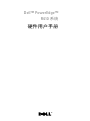 1
1
-
 2
2
-
 3
3
-
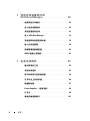 4
4
-
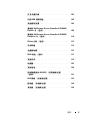 5
5
-
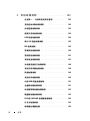 6
6
-
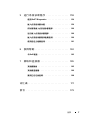 7
7
-
 8
8
-
 9
9
-
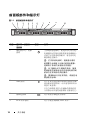 10
10
-
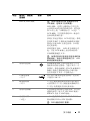 11
11
-
 12
12
-
 13
13
-
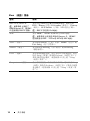 14
14
-
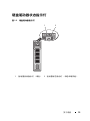 15
15
-
 16
16
-
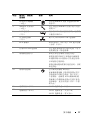 17
17
-
 18
18
-
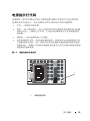 19
19
-
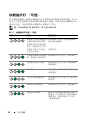 20
20
-
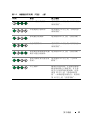 21
21
-
 22
22
-
 23
23
-
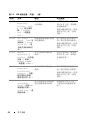 24
24
-
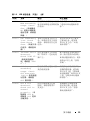 25
25
-
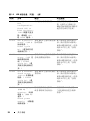 26
26
-
 27
27
-
 28
28
-
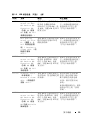 29
29
-
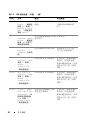 30
30
-
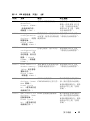 31
31
-
 32
32
-
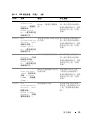 33
33
-
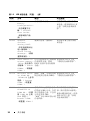 34
34
-
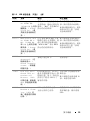 35
35
-
 36
36
-
 37
37
-
 38
38
-
 39
39
-
 40
40
-
 41
41
-
 42
42
-
 43
43
-
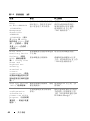 44
44
-
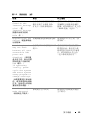 45
45
-
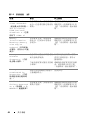 46
46
-
 47
47
-
 48
48
-
 49
49
-
 50
50
-
 51
51
-
 52
52
-
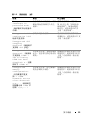 53
53
-
 54
54
-
 55
55
-
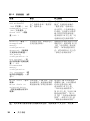 56
56
-
 57
57
-
 58
58
-
 59
59
-
 60
60
-
 61
61
-
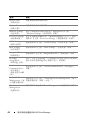 62
62
-
 63
63
-
 64
64
-
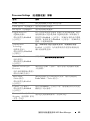 65
65
-
 66
66
-
 67
67
-
 68
68
-
 69
69
-
 70
70
-
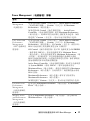 71
71
-
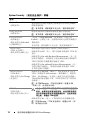 72
72
-
 73
73
-
 74
74
-
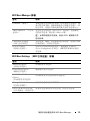 75
75
-
 76
76
-
 77
77
-
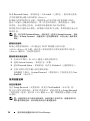 78
78
-
 79
79
-
 80
80
-
 81
81
-
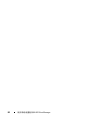 82
82
-
 83
83
-
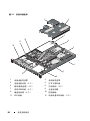 84
84
-
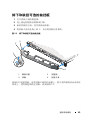 85
85
-
 86
86
-
 87
87
-
 88
88
-
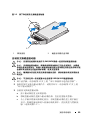 89
89
-
 90
90
-
 91
91
-
 92
92
-
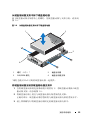 93
93
-
 94
94
-
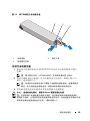 95
95
-
 96
96
-
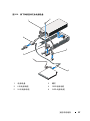 97
97
-
 98
98
-
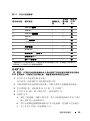 99
99
-
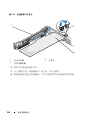 100
100
-
 101
101
-
 102
102
-
 103
103
-
 104
104
-
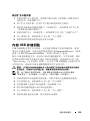 105
105
-
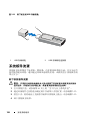 106
106
-
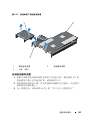 107
107
-
 108
108
-
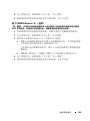 109
109
-
 110
110
-
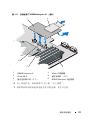 111
111
-
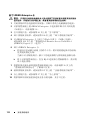 112
112
-
 113
113
-
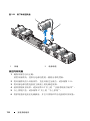 114
114
-
 115
115
-
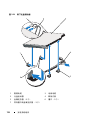 116
116
-
 117
117
-
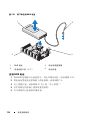 118
118
-
 119
119
-
 120
120
-
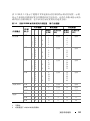 121
121
-
 122
122
-
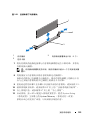 123
123
-
 124
124
-
 125
125
-
 126
126
-
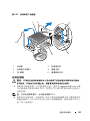 127
127
-
 128
128
-
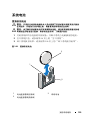 129
129
-
 130
130
-
 131
131
-
 132
132
-
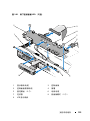 133
133
-
 134
134
-
 135
135
-
 136
136
-
 137
137
-
 138
138
-
 139
139
-
 140
140
-
 141
141
-
 142
142
-
 143
143
-
 144
144
-
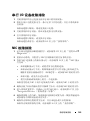 145
145
-
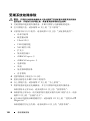 146
146
-
 147
147
-
 148
148
-
 149
149
-
 150
150
-
 151
151
-
 152
152
-
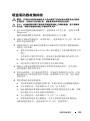 153
153
-
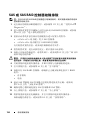 154
154
-
 155
155
-
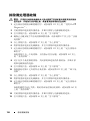 156
156
-
 157
157
-
 158
158
-
 159
159
-
 160
160
-
 161
161
-
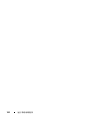 162
162
-
 163
163
-
 164
164
-
 165
165
-
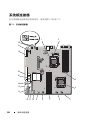 166
166
-
 167
167
-
 168
168
-
 169
169
-
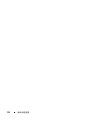 170
170
-
 171
171
-
 172
172
-
 173
173
-
 174
174
-
 175
175
-
 176
176
-
 177
177
-
 178
178
-
 179
179
-
 180
180
-
 181
181
-
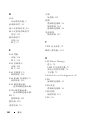 182
182
-
 183
183
-
 184
184